トップカテゴリー
MT4/MT5にオーダーブックインジケーターを表示する方法を教えてください
回答
下記のページを合わせてご参照ください。
1)マイページ(https://www.oanda.jp/trade/web/fxTradeLogin.do)にアクセスし、ログイン
2)マイページ下「ダウンロード」内にある「Meta Trader4/5用オーダーブックインジケーター」のダウンロードボタンより、ファイルをダウンロード

3)ダウンロードすると、MQL4(MT4用)、MQL5用(MT5用)のフォルダとマニュアルが入っています。

ご自身が利用しているツールに合わせてフォルダをダブルクリックしてください。

「Indicators」のフォルダには、「OANDA_Order_Book_JP.ex4」が、「Libraries」のフォルダには「OANDA_Orderbook32_X.XX.X.dll」(Xはバージョン番号)が入っています。この2つのファイルをMT4/5に入れます。
4)「OANDA_Order_Book_JP.ex4(ex5)」及び「OANDA_Orderbook32_X.XX.X.dll」ファイルの保存先
1. MT4またはMT5プラットホームを立ち上げる
2.「ファイル」>「データフォルダを開く」を選択
3. MQL4またはMQL5フォルダを選択
4.「Indicators」のフォルダの中に「OANDA_Order_Book_JP.ex4」を、「Libraries」のフォルダの中には「OANDA_Orderbook32_X.XX.X.dll」をコピー&ペーストやドラッグ&ドロップ等で入れる。
1. MT4またはMT5プラットホームを立ち上げる
2.「ファイル」>「データフォルダを開く」を選択
3. MQL4またはMQL5フォルダを選択
4.「Indicators」のフォルダの中に「OANDA_Order_Book_JP.ex4」を、「Libraries」のフォルダの中には「OANDA_Orderbook32_X.XX.X.dll」をコピー&ペーストやドラッグ&ドロップ等で入れる。

5)MT4/5を一度閉じて再起動を行ってください。
※再起動しない場合、ファイルが反映されません。
※再起動しない場合、ファイルが反映されません。
6)MT4/5を再起動後、オーダーブックを表示したい通貨ペアのチャートを表示してください
7)チャートの左側にある左 の [ ナビゲーター ] ウィンドウの中の [ インジケ ーター ] 内に
「OANDA_Order_Book_JP」が表示されます。
8)パラメーター画面が表示されたら、[DLL の使用を許可する]にチェックを入れ、[OK]ボタンを押します。
9)OANDAのアカウントにサインインするためのウィンドウが表示されるので、メールアドレスとパスワードを入力し、「口座にログイン」ボタンをクリックします。
※このとき入力するのはMT4・MT5のパスワードではなく、マイページにログインするためのパスワードです。 また、セキュリティ上、一定時間が経過すると再度ログインが求められる場合があります。その際は同様にログインを行ってください。
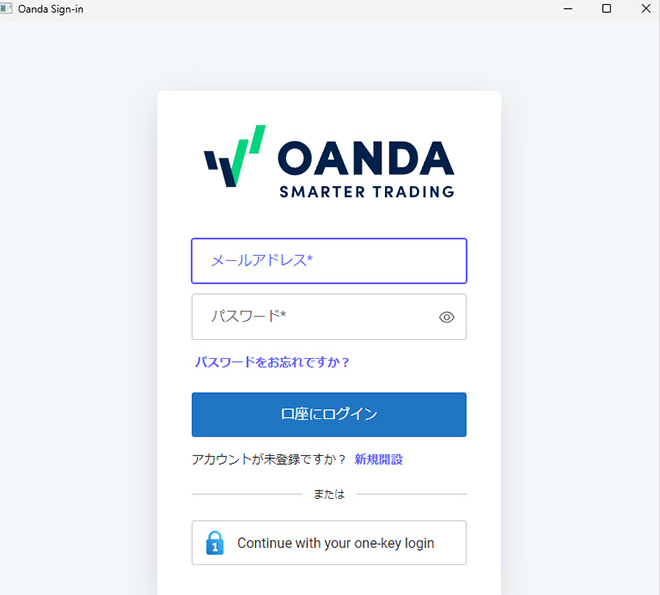
10)ログインが完了するとウィンドウが自動的に閉じ、オーダーブックインジケーターがチャートに表示されます。


